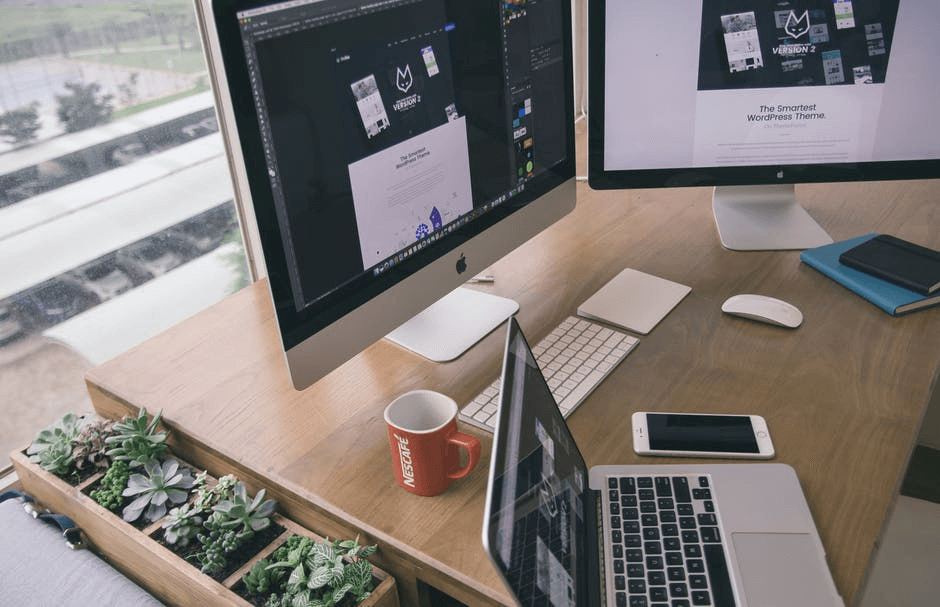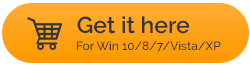磁盘克隆和磁盘映像之间的显着差异
已发表: 2021-03-05备份数据是一回事,备份整个驱动器则完全不同。 这就是两个选项出现的地方——磁盘映像和磁盘克隆。 而且,尽管两者可以互换使用,但两者之间存在显着差异。
硬盘克隆和硬盘映像都会创建硬盘的精确副本,包括驱动器上的文件。 他们还创建了主引导记录的准确记录。 那么,这些差异究竟是什么?
在本博客中,我们将讨论硬盘克隆和硬盘映像之间的区别。 我们甚至会看看其中每一个都可能有用的情况。
另请阅读:最佳云备份服务
简介 – 磁盘克隆和磁盘映像
在我们了解磁盘克隆和磁盘映像之间的区别之前,让我们首先了解这些选项中的每一个 -
什么是磁盘克隆?
将硬盘驱动器的所有内容以未压缩格式复制到任何其他所需驱动器的过程称为磁盘克隆。 磁盘克隆软件使您能够将一个硬盘驱动器的一对一副本创建到另一个硬盘驱动器上。 例如,您可能希望在 Windows 10 或 Mac 中将 HDD 克隆到 SSD。 每个硬盘只能有一个克隆。
什么是磁盘映像?
磁盘映像是压缩硬盘驱动器的过程,包括以映像形式的操作系统和其他数据。 同样,与磁盘克隆一样,磁盘映像还包含启动操作系统所需的所有信息。 但与磁盘克隆不同的是,您可以在单个硬盘驱动器上存储多个磁盘映像。
磁盘克隆和磁盘映像之间的区别一览

在此表中,我们以更简洁易懂的方式区分了硬盘克隆和硬盘映像。 所以,如果你时间不够,想掌握概念,你可以看一下这张表。
| 标准 | 磁盘映像 | 磁盘克隆 |
|---|---|---|
| 压缩 | – 它会为您的驱动器创建一个很大的压缩文件(图像)。 这可以稍后恢复。 现在,由于创建的图像很大,您需要一个外部驱动器来存储该图像 | – 创建驱动器的未压缩精确副本。 在某种情况下,如果您的硬盘驱动器出现故障,您可以使用克隆的驱动器。 |
| 灵活性 | – 磁盘映像更加灵活。 它使您可以逐位创建/计划硬盘驱动器的完整、差异和增量备份 ●完整 –顾名思义,对您计算机上的所有内容进行备份 ●差异 -这种备份考虑到自创建完整映像以来发生的任何更改 ●增量 -这种备份考虑到自上次创建增量映像以来发生的任何更改 | – 磁盘克隆的灵活性相对较低。 您一次只能在一个驱动器上进行一个克隆,因为克隆会创建一个硬盘驱动器的精确副本。 |
| 可以使用这些的情况 | 最适合创建操作系统的多个备份并包含文件 | 最适合升级硬盘驱动器或需要介质进行快速恢复时,例如,当您的硬盘驱动器出现故障时。 |
何时使用磁盘映像与磁盘克隆
在 Windows 10 或 Mac(取决于您所拥有的)上将 HDD 映像或克隆到 SSD 的想法可能已经引起了您的注意。 或者,一定有人向您建议了这些选项中的任何一个。
情况 1 – 您需要在多个系统上备份您的操作和文件
如果您发现自己的磁盘空间不足,您决定从旧的机械驱动器升级到新的闪存驱动器。 通常,您将重新安装 Windows 操作系统以及之前硬盘驱动器上存在的所有程序。 相反,您可以对驱动器进行映像并将其直接放在闪存驱动器上。 接下来是什么? 弹出您的闪存驱动器,安装所有内容。

现在,想象一下,如果您的办公室有多个系统要重新安装操作系统(Mac、Windows 或任何其他系统),则可以选择磁盘映像。
情况 2 – 硬盘出现故障,您需要及时恢复

考虑另一种情况,您的旧驱动器出现故障,需要立即更换。 因此,您计划用新驱动器替换旧驱动器,并将数据和操作系统移至新驱动器。 在这种情况下,可以使用磁盘克隆而不是磁盘映像。
想知道为什么?
首先,磁盘克隆比磁盘映像更快。 其次,对故障硬盘进行映像并非易事,您可能必须遇到几个问题。 最重要的是,如果您需要立即将数据复制到新硬盘,磁盘克隆可以成为您的救星。
情况 3 – 整体备份:我应该选择什么? 克隆还是成像?
通过克隆,您可以为每个驱动器保存一个克隆或一个副本。 每次,您都需要一个新的克隆,随后您将需要一个新的驱动器。 另一方面,磁盘映像为您提供了比克隆更多的备份选项。 例如,您可以获取增量备份映像(按版本)。 而且,这些图像甚至不会占用您的空间。 您可能会问,拍摄多张照片有什么好处? 假设您下载了病毒。 在这种情况下,您可以恢复为无病毒的图像。
在 Mac 上克隆或映像硬盘的最佳方法?
有几种磁盘克隆和映像软件可用于 Windows 和 Mac。 EaseUS Todo Backup 是适用于 Mac 的最佳驱动器克隆实用程序之一。
下载 EaseUS Todo 备份工具
为什么我应该选择 EaseUS Todo Backup?
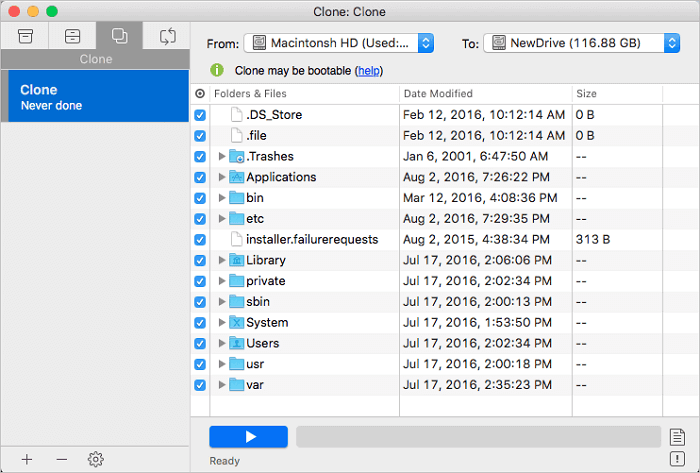
EaseUS Todo Backup 是将 Mac 硬盘驱动器或 SSD 映像或克隆到任何其他所需驱动器的最有效方法之一。 以下是它的一些无可挑剔的功能——
特征:
- 无论您是否拥有 HFS+ 或 APFS,您都可以克隆您的磁盘卷并拥有一个备份磁盘 – 这样,在 MacOS 出现故障的情况下,您可以立即从可启动备份中恢复数据
- EaseUS Todo Backup 可帮助您将文件存档到网络卷、硬盘驱动器或任何可以稍后恢复的外部硬盘
- 您可以使用来自联系人、iTunes、邮件、文档和照片的模板进行完整备份、差异备份或增量备份
- 加密数据以确保高度隐私
- 在 Mac 和另一个安装的驱动器之间轻松同步文件和文件夹
包起来:
不幸是不可避免的。 如果计算机崩溃或恶意软件攻击您的计算机,您可能会立即丢失数据。 面对事故,您可以使用两种备份选项中的任何一种——磁盘克隆和磁盘映像。 虽然,像 Stellar Drive Clone 这样的磁盘克隆软件有这两种选择。 因此,如果我们的博客帮助您巩固了您的操作系统和数据,请给我们一个大大的赞许。
下一读物:
在 Windows 10 上检查硬盘健康状况的方法
恢复 Windows 10 硬盘中已删除文件的安全性如何?